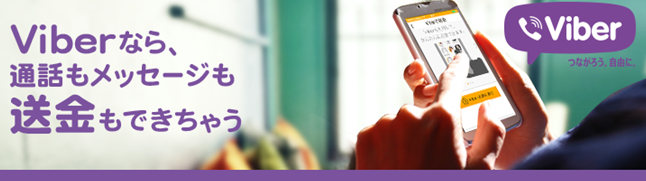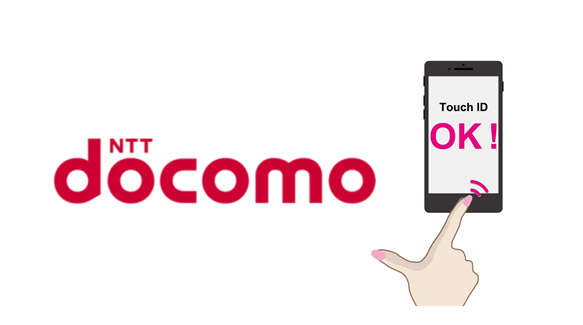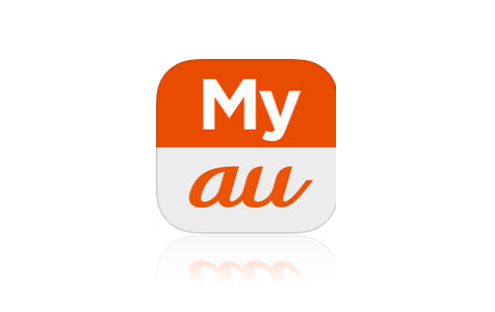auで複数契約しているスマホ、タブレットの料金や家族の携帯の料金をスマホやパソコンを用いてWEBでまとめて確認する方法と料金が1台分しか出てこない原因と対処方法を紹介します。ここでの料金は、auでの支払いの料金(請求料金)のことです。
スマホでau携帯料金の確認の仕方
料金の確認は、My auにau IDでログインすることで行うことができます。WEB版、アプリ版どちらでも確認できるが、スマホをお持ちなら、My auのアプリがおすすめ。My auアプリを起動させると表示されるホーム画面からご請求金額や内訳の確認やをすぐにできます。そのほか、現在のご利用状況や契約内容を見たり、変更手続きなどを行うことも簡単にできます。
複数契約をスマホから確認したいが、自分の料金しか出てこない原因と手続き方法
条件を満たしていれば、My au(WEB版、アプリ版)から複数回線の料金を確認することができます。料金が表示されない原因としてあげられるのは、次の2点。
・請求がバラバラになっている
・参照権限が設定されていない
auでは、複数回線を見られるのは、支払いを一括請求に設定してまとめて支払していることが条件となります。請求が別になっている回線については料金をチェックすることができません。
一括請求にしているが、自分の料金以外が確認できない場合は、参照権限が設定されていないことが考えられます。料金を確認している回線において、参照権限が与えられていない場合は、他の回線の料金を見ることができません。参照権限の設定を行う必要があります。
■請求をまとめる方法
複数契約をひとつの請求にまとめるには、「WEBで手続き」「auお客様センターに電話しての手続き」「auショップで手続き」のいずれかの方法で行うことができます。詳しくはau公式サイトをご確認ください。⇒au 請求をまとめる
■参照権限の設定変更のやり方
参照権限の設定はMy au(WEB版、アプリ版)より設定することができます。アプリからのやり方をのせておきます。
①「My au」アプリを起動させます。
②【変更手続き】⇒【ご請求・お支払方法】⇒【WEB de 請求書お知らせメールの設定】と進めます。
③WEB de 請求書 登録内容変更のページが表示されたら、請求書の参照権限設定の欄にあるチェックボックスにチェックを入れ、参照権限を与えたい携帯番号を選んで手続きすることができます。
※請求名義以外の携帯から手続きする場合は参照権限設定申込み書を取り寄せてから請求名義人が必要事項を記入後に投函する必要があるため、手続きは請求名義本人の契約名義の携帯から参照権限を設定することをおすすめします。